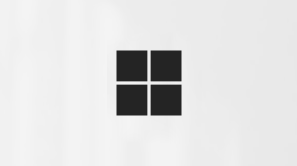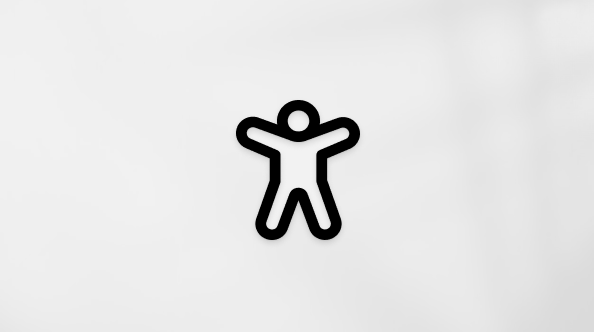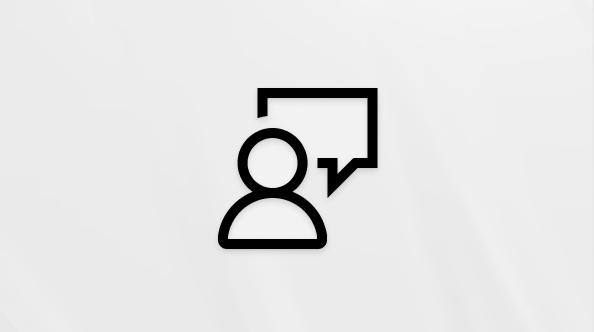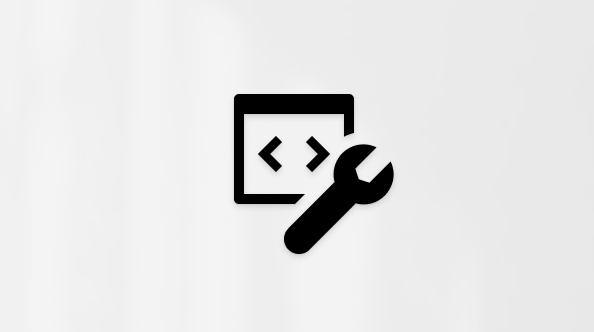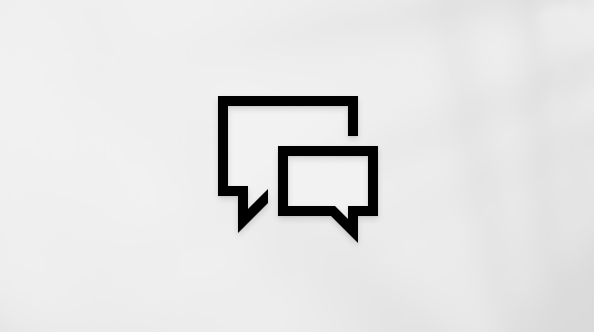Používanie klávesnice Microsoft Designer Compact Keyboard
Vzťahuje sa na
SurfaceKompaktná klávesnica Microsoft Designer ponúka elegantný dizajn, prémiovú povrchovú úpravu a nízky uhol profilu, vďaka čomu môžete pohodlne písať.
Požiadavky
Na nastavenie budete potrebovať počítač, ktorý je spustený Windows 11 s podporou bluetooth 4.0 alebo novšej verzie. Táto klávesnica podporuje rýchle párovanie v systéme Windows 10 na rýchlejšie párovanie. Ak chcete použiť expresný kľúč, budete potrebovať počítač s Windows 11.
Pripojenie klávesnice
Klávesnicu môžete spárovať až s tromi zariadeniami. Pripojte ho k Windows 11 PC takto:
-
Posunutím prepínača v dolnej časti klávesnice ho zapnete. Klávesnica automaticky prejde do režimu párovania a led svetlo zabliká. Ak sa tak nestane, stlačte a podržte tlačidlo páru v ľavej hornej časti klávesnice na 5 sekúnd alebo kým led svetlo nezačne blikať.
-
V počítači so systémom Windows 10 vyberte položku Pripojiť, ak sa zobrazí oznámenie o klávesnici, a počkajte, kým neprebehne inštalácia. Nezobrazuje sa oznámenie? Vyberte položku Štart > Nastavenia > zariadeniach Bluetooth & > Pridajte zariadenie > Bluetooth a potom v zozname vyberte položku Microsoft Designer Kompaktná klávesnica.
Ak chcete spárovať klávesnicu s iným zariadením, stlačte tlačidlo páru. Svetlo sa zmení na ďalší slot Bluetooth a klávesnica prejde do režimu párovania. Ak sa vo viacerých počítačoch zobrazí oznámenie o pripojení, vyberte ho v počítači, ktorý chcete spárovať, a potom postupujte podľa pokynov.
Vymeňte batérie
Klávesnica Microsoft Designer Compact Keyboard používa štyri batérie s mincovými bunkami (C2032). Vložte batérie do klávesnice takto:
-
Otočte klávesnicu a vložte špendlík do malého otvoru.
-
Podržte špendlík a posuňte dvierka batérie mimo klávesnice.
-
Vložte batérie do dostupných slotov. Uistite sa, že kladný koniec smeruje nahor.
-
Posuňte dvierka batérie späť do polohy.
Ak chcete skontrolovať úroveň nabitia batérie, vyberte položku Štart > Nastavenia > zariadeniach & Bluetooth. Úroveň nabitia batérie sa zobrazí vedľa klávesnice.
Vyjadrite sa pomocou emoji
Stačí stlačiť expresný kláves a vybrať emoji, ktoré hovoria všetko za vás. Pomocou expresívneho kľúča môžete rýchlo pridávať emoji rovnako ako v telefóne.
Stiahnutie aplikácie Microsoft Mouse and Keyboard Center
Prispôsobte si klávesové skratky na jednoduchý prístup k ovládacím prvkom médií a obľúbených aplikácií pomocou aplikácie Microsoft Mouse and Keyboard Center. Ak chcete získať túto aplikáciu, pozrite si časť Stiahnutie aplikácie Mouse and Keyboard Center.
Kompaktná klávesnica Microsoft Designer ponúka elegantný dizajn, prémiovú povrchovú úpravu a nízky uhol profilu, vďaka čomu môžete pohodlne písať.
Požiadavky
Na inštaláciu potrebujete počítač so systémom Windows 10 s podporou rozhrania Bluetooth 4.0 alebo novšej verzie. Táto klávesnica podporuje rýchle párovanie v systéme Windows 10 na rýchlejšie párovanie. Ak chcete použiť expresný kľúč, budete potrebovať pc, ktoré je spustené Windows 10 verzie 1903 alebo novšej.
Pripojenie klávesnice
Klávesnicu môžete spárovať až s tromi zariadeniami. Pripojenie k počítaču Windows 10:
-
Posunutím prepínača v dolnej časti klávesnice ho zapnete. Klávesnica automaticky prejde do režimu párovania a led svetlo zabliká. Ak sa tak nestane, stlačte a podržte tlačidlo páru v ľavej hornej časti klávesnice na 5 sekúnd alebo kým led svetlo nezačne blikať.
-
V počítači so systémom Windows 10 vyberte položku Pripojiť, ak sa zobrazí oznámenie o klávesnici, a počkajte, kým neprebehne inštalácia. Nezobrazuje sa oznámenie? Vyberte položku Štart a potom vyberte položku Nastavenia > zariadeniach > Bluetooth & iných zariadeniach > Pridať Bluetooth alebo iné zariadenia > bluetooth > Microsoft Designer > Kompaktná klávesnica > Hotovo.
Ak chcete spárovať klávesnicu s iným zariadením, stlačte tlačidlo páru. Svetlo sa zmení na ďalší slot Bluetooth a klávesnica prejde do režimu párovania. Ak sa vo viacerých počítačoch zobrazí oznámenie o pripojení, vyberte ho v počítači, ktorý chcete spárovať, a potom postupujte podľa pokynov.
Vymeňte batérie
Klávesnica Microsoft Designer Compact Keyboard používa štyri batérie s mincovými bunkami (C2032). Vložte batérie do klávesnice takto:
-
Otočte klávesnicu a vložte špendlík do malého otvoru.
-
Podržte špendlík a posuňte dvierka batérie mimo klávesnice.
-
Vložte batérie do dostupných slotov. Uistite sa, že kladný koniec smeruje nahor.
-
Posuňte dvierka batérie späť do polohy.
Ak chcete skontrolovať úroveň nabitia batérie, vyberte položku Štart > Nastavenia > zariadeniach > Bluetooth & iných zariadeniach. Úroveň nabitia batérie sa zobrazí vedľa klávesnice.
Vyjadrite sa pomocou emoji
Stačí stlačiť expresný kláves a vybrať emoji, ktoré hovoria všetko za vás. Pomocou expresívneho kľúča môžete rýchlo pridávať emoji rovnako ako v telefóne.
Stiahnutie aplikácie Microsoft Mouse and Keyboard Center
Prispôsobte si klávesové skratky na jednoduchý prístup k ovládacím prvkom médií a obľúbených aplikácií pomocou aplikácie Microsoft Mouse and Keyboard Center. Ak chcete získať túto aplikáciu, pozrite si časť Stiahnutie aplikácie Mouse and Keyboard Center.